
من توجه دارم که ویندوز تنها سیستم عامل پشتیبانی شده توسط Soluto نیست. علاوه بر این، شما می توانید با استفاده از این سرویس آنلاین با استفاده از دستگاه های تلفن همراه iOS و آندروید خود کار کنید، اما امروز ما در مورد ویندوز بهینه سازی و مدیریت کامپیوترها با این سیستم عامل صحبت خواهیم کرد.
Soluto چگونگی نصب جایی برای دانلود و چه مقدار
Soluto یک سرویس آنلاین طراحی شده برای مدیریت رایانه های خود، و همچنین ارائه پشتیبانی از راه دور به کاربران است. وظیفه اصلی نوع دیگری از بهینه سازی کامپیوتر است که ویندوز و تلفن همراه iOS یا دستگاه های تلفن همراه آندروید را اجرا می کند. اگر شما نیازی به کار با بسیاری از کامپیوتر ندارید، و تعداد آنها محدود به سه (یعنی آن است که کامپیوتر خانگی با ویندوز 7، ویندوز 8 و ویندوز XP)، شما می توانید از Soluto کاملا رایگان استفاده کنید.
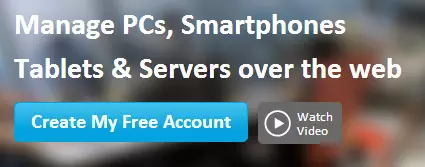
به منظور استفاده از ویژگی های متعدد ارائه شده توسط سرویس آنلاین، به Soluto.com بروید، روی ایجاد حساب کاربری رایگان من کلیک کنید، ایمیل و رمز عبور دلخواه را وارد کنید، پس از آن شما ماژول مشتری را به کامپیوتر دانلود کنید و آن را اجرا کنید (این کامپیوتر اولین بار در لیست کسانی است که می توانند در آینده کار کنند، تعداد آنها می تواند افزایش یابد).
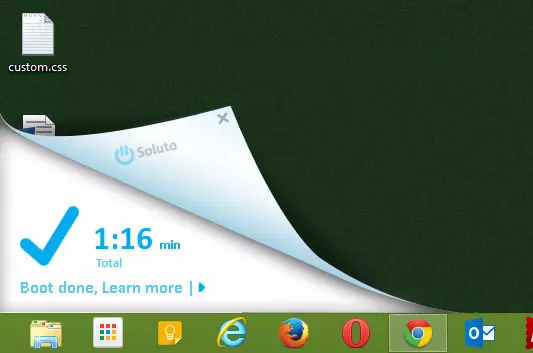
کار Soluto پس از راه اندازی مجدد
پس از نصب، کامپیوتر را مجددا راه اندازی کنید، به طوری که برنامه می تواند اطلاعات مربوط به برنامه های پس زمینه و برنامه های Autorun را جمع آوری کند. این اطلاعات بیشتر برای اقدامات با هدف بهینه سازی ویندوز مورد نیاز خواهد بود. پس از راه اندازی مجدد، شما به مدت طولانی کار Soluto را در گوشه پایین سمت راست به مدت زمان طولانی تماشا می کنید - این برنامه ویندوز بارگیری را تجزیه و تحلیل می کند. این اتفاق خواهد افتاد تا حدودی طولانی تر از خود بارگذاری ویندوز. ما باید کمی صبر کنیم.
اطلاعات کامپیوتر و ویندوز بهینه سازی در Soluto

پس از جمع آوری کامپیوتر راه اندازی مجدد شده است، و جمع آوری آمار کامل شده است، به وب سایت soluto.com بروید و یا بر روی آیکون Soluto در منطقه اطلاع رسانی ویندوز کلیک کنید - به عنوان یک نتیجه شما کنترل پنل خود را ببینید و یکی، فقط اضافه شده است ، کامپیوتر در آن.
با کلیک بر روی کامپیوتر، شما به صفحه ای از تمام اطلاعاتی که در مورد آن جمع آوری شده، لیست تمام ویژگی های کنترل و بهینه سازی می روید.
بیایید ببینیم چه چیزی را می توان در این لیست شناسایی کرد.
مدل کامپیوتر و نسخه سیستم عامل
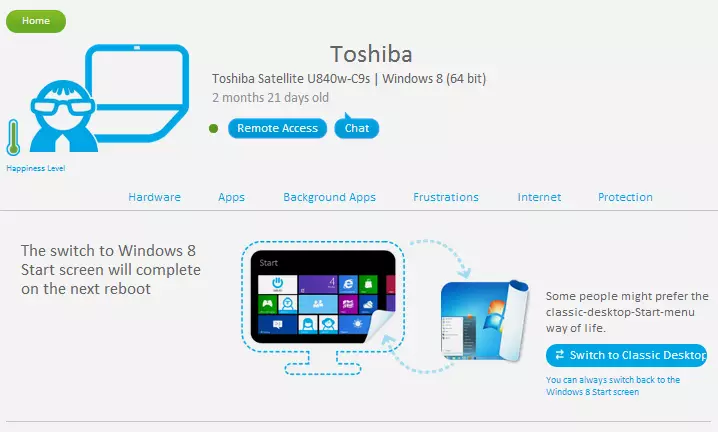
در بالای صفحه، اطلاعات مربوط به مدل کامپیوتری، نسخه سیستم عامل و زمان نصب شده را مشاهده خواهید کرد.
علاوه بر این، "سطح شادی" (سطح شادی) در اینجا نمایش داده می شود - از آن بالاتر است، مشکلات کوچکتر با کامپیوتر شما شناسایی شد. همچنین دکمه ها وجود دارد:
- دسترسی از راه دور - با کلیک روی آن، یک پنجره دسترسی از راه دور به دسکتاپ کامپیوتر را باز می کند. اگر روی این دکمه روی رایانه خود کلیک کنید، می توانید تصویری مانند آن را دریافت کنید که در زیر دیده می شود. به این ترتیب، این تابع باید برای کار با هر کامپیوتر دیگر استفاده شود، نه با این واقعیت که شما در حال حاضر هستید.
- چت - یک چت را با یک کامپیوتر از راه دور شروع کنید - یک ویژگی مفید که می تواند مفید باشد تا بتوانید چیزی را که به آن کمک می کنید کمک کنید. کاربر به طور خودکار پنجره چت را باز می کند.
سیستم عامل مورد استفاده در رایانه نمایش داده می شود و در مورد ویندوز 8، پیشنهاد شده است که بین دسکتاپ معمولی با منوی شروع و رابط راه اندازی استاندارد ویندوز 8 را تغییر دهید. صادقانه بگویم، من نمی دانم که در این بخش برای ویندوز 7 نشان داده خواهد شد - چنین رایانه ای در دست برای بررسی وجود ندارد.
اطلاعات تجهیزات کامپیوتری

اطلاعات در مورد تجهیزات و هارد دیسک در Soluto
حتی در زیر در صفحه، شما یک نمایش بصری از ویژگی های سخت افزاری کامپیوتر را مشاهده خواهید کرد، یعنی:
- مدل پردازنده
- مقدار و نوع RAM RAM
- مدل مادربرد (من تصمیم گرفتم، اگر چه رانندگان نصب شده اند)
- مدل کارت ویدئویی کامپیوتری (من اشتباه تعیین شده - در مدیر دستگاه ویندوز در آداپتورهای ویدئویی دو دستگاه، Soluto تنها اولین بار از آنها نمایش داده می شود، که یک کارت گرافیک نیست)
علاوه بر این، سطح سایش باتری نمایش داده می شود و ظرفیت فعلی آن، اگر شما از یک لپ تاپ استفاده می کنید. من فکر می کنم برای دستگاه های تلفن همراه یک وضعیت مشابه وجود خواهد داشت.
یکی دیگر از موارد زیر اطلاعاتی در مورد درایوهای سخت افزاری متصل شده است، ظرفیت آنها، میزان فضای آزاد و حالت آزاد (به ویژه گزارش شده است که اگر Defragmentation دیسک مورد نیاز باشد) گزارش شده است. در اینجا شما می توانید هارد دیسک را پاک کنید (اطلاعاتی در مورد چگونگی حذف مقدار داده ها را می توان حذف کرد در همان مکان).
برنامه ها (برنامه ها)
همچنان به پایین صفحه فرود می آید، به بخش برنامه ها منتقل می شود، که برنامه های نصب شده و آشنا Soluto را بر روی کامپیوتر شما مانند اسکایپ، Dropbox و دیگران نمایش می دهد. در مواردی که شما (یا کسی که با Soluto خدمت می کنید)، یک نسخه قدیمی از برنامه نصب شده است، می توانید آن را به روز کنید.
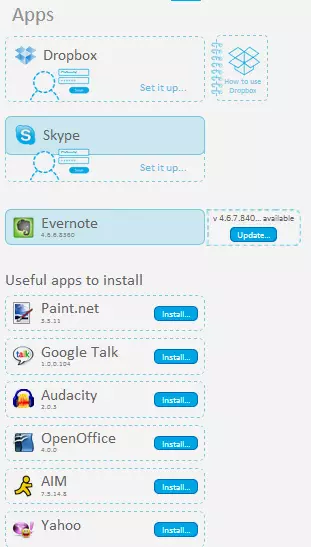
شما همچنین می توانید خود را با لیستی از برنامه های توصیه شده رایگان آشنا کنید و آنها را هر دو خود را بر روی خود و بر روی یک کامپیوتر از راه دور با ویندوز نصب کنید. این شامل کدک ها، برنامه های اداری، مشتریان پستی، بازیکنان، آرشیو، ویرایشگر گرافیک و برنامه مشاهده تصویر - همه آن ها کاملا رایگان توزیع می شود.
برنامه های پس زمینه، زمان دانلود، سرعت ویندوز
من اخیرا یک مقاله برای مبتدیان در مورد چگونگی سرعت بخشیدن به ویندوز نوشتم. یکی از مواردی اصلی که بر سرعت دانلود تاثیر می گذارد و عملکرد سیستم عامل را تحت تاثیر قرار می دهد، برنامه های پس زمینه هستند. در Soluto، آنها به شکل یک طرح مناسب ارائه می شوند که در آن زمان کل بار به طور جداگانه اختصاص داده می شود، و همچنین چقدر از این زمان بارگیری می شود:
- برنامه های مورد نیاز (برنامه های مورد نیاز)
- کسانی که می توانند حذف شوند اگر چنین نیازی وجود داشته باشد، اما به طور کلی مورد نیاز (برنامه های بالقوه قابل جابجایی)
- برنامه هایی که می توانند با خیال راحت از راه اندازی ویندوز حذف شوند

اگر هر یک از این لیست ها را آشکار کنید، نام فایل ها یا برنامه ها، اطلاعات (اگر چه به زبان انگلیسی) در مورد آنچه که این برنامه انجام می دهد و چه چیزی مورد نیاز است، مشاهده کنید، و چه اتفاقی خواهد افتاد اگر آن را از راه اندازی حذف کنید.
بلافاصله شما می توانید دو اقدام را اجرا کنید - برنامه را حذف کنید (از بوت حذف کنید) یا راه اندازی را به تعویق انداخت. در مورد دوم، برنامه بلافاصله شروع به کار نمی کند، زیرا شما کامپیوتر را روشن کردید، و تنها اگر کامپیوتر به طور کامل هر چیز دیگری را بارگیری کند و در "حالت استراحت" باشد.
مشکلات و شکست

ویندوز سوء عملکرد در جدول زمانی
شاخص های ناامیدی زمان و تعداد شکست های ویندوز را نشان می دهد. من نمی توانم کار خود را نشان دهم، او کاملا تمیز است و به نظر می رسد در تصویر. با این حال، در آینده، می تواند مفید باشد.
اینترنت
در بخش اینترنت، شما می توانید نمایش گرافیکی تنظیمات پیش فرض برای مرورگر را ببینید و البته آنها را تغییر دهید (دوباره، نه تنها به تنهایی، بلکه بر روی یک کامپیوتر از راه دور):
- مرورگر پیش فرض
- صفحه نخست
- موتور جستجوی پیش فرض
- گسترش مرورگر و پلاگین ها (در صورت دلخواه، شما می توانید از راه دور غیر فعال یا فعال کنید)
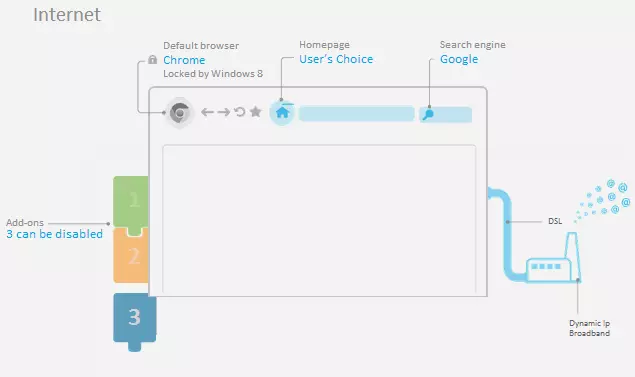
اطلاعات اینترنت و مرورگر
آنتی ویروس، فایروال (فایروال) و به روز رسانی ویندوز
در بخش آخر - حفاظت (حفاظت)، به صورت مقدم، اطلاعات مربوط به وضعیت امنیتی سیستم عامل ویندوز را نمایش می دهد، به ویژه - حضور آنتی ویروس، فایروال (می تواند به طور مستقیم از سایت Soluto غیر فعال شود)، و همچنین در دسترس بودن به روز رسانی ویندوز لازم است.
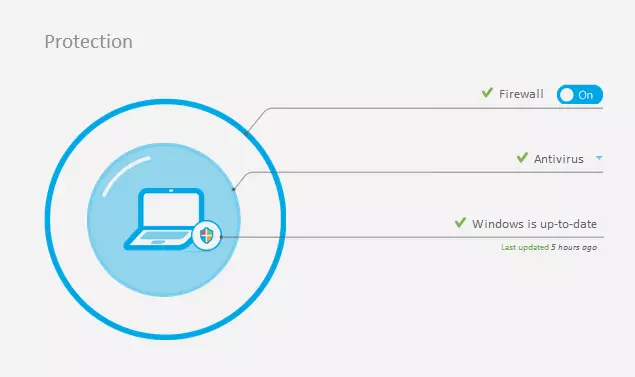
جمع کردن، من می توانم Soluto را برای اهداف ذکر شده در بالا توصیه کنم. با استفاده از این سرویس، از هر کجا (به عنوان مثال از یک تبلت)، می توانید ویندوز را بهینه سازی کنید، برنامه های غیر ضروری را از راه اندازی مجدد یا گسترش مرورگر حذف کنید تا دسترسی از راه دور به دسکتاپ کاربر را بدست آورید، که من نمی توانم بدانم که چرا کامپیوتر کاهش می یابد. همانطور که گفتم، نگهداری از سه کامپیوتر آزاد است - به طوری جسورانه مادران PC و مادربزرگ را اضافه کنید و به آنها کمک کنید.
